Photoshop快速去除小面积水印的方法
摘要:步骤一:打开一张带水印的图片,如下图步骤二:矩形选框工具(或套索工具)划出水印选区按住鼠标右键,然后拖动到想要的大小,如果要拖出来一个正方形...
步骤一:打开一张带水印的图片,如下图

步骤二:矩形选框工具(或套索工具)划出水印选区

按住鼠标右键,然后拖动到想要的大小,如果要拖出来一个正方形,那么按住Shift键拖动鼠标,如果要同时去掉两处或多处水印,划出一个选区后,按住Ctrl键,然后再画一个选区 就可以

步骤三:去除水印
按快捷键Shift+F5,弹出一个填充窗口(Photoshop版本太低的话,按Shift+F5跳出来的不是填充窗口,那么在工具栏——编辑——填充)
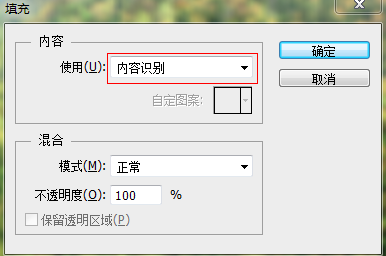
在“使用”中,选择内容识别,然后点击确定即可,水印去除完毕,效果如下:

【Photoshop快速去除小面积水印的方法】相关文章:
上一篇:
ps调出背景杂乱人像片子效果图
